Hvað er AR Zone á Samsung tækjum?

AR Zone er innbyggt app sem er fáanlegt í nýjustu Samsung símunum. Lærðu meira um AR eiginleika, hvernig á að nota appið og hvernig á að fjarlægja það.
Einn af pirrandi hlutum þess að hafa lítinn SSD tileinkað Windows stýrikerfinu þínu er sú staðreynd að sum hugbúnaðaruppsetningartæki gefa þér einfaldlega ekki möguleika á að setja upp utan aðaldrifsins.
Það eru jafnvel nokkur forrit sem gera þér kleift að geyma uppsetningargögnin þín á aukadrifi en samt setja tímabundnar eða skyndiminni skrár á aðaldrifið. Fyrir alla sem hafa áhuga á að halda aðaldrifinu sínu fínu og snyrtilegu getur þetta verið stórt mál.
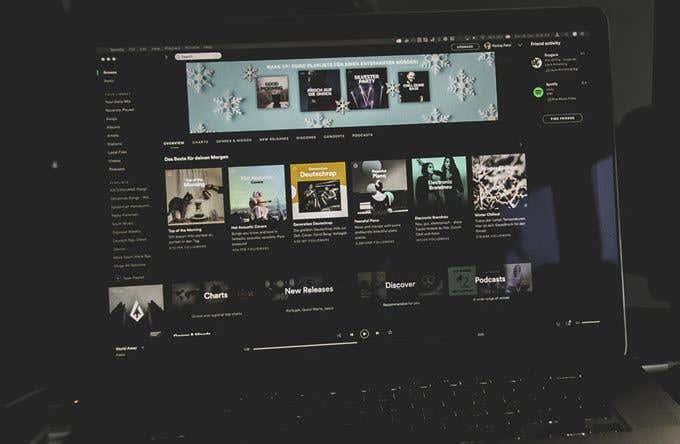
Spotify er eitt af mörgum Windows forritum sem þú munt á endanum finna að taka upp heilan sóðaskap af plássi. Þetta er vegna þess hvernig Spotify vistar gögnin þín á staðnum þannig að þú ert ekki stöðugt að streyma tónlist aftur af netþjónum þeirra. Það þjónar sem leið fyrir Spotify til að spara bandbreidd og senda tónlistina þína samstundis án þess að þurfa að biðjast fyrir.
Hins vegar kostar þetta verð fyrir okkur sem reynum að spara dýrmætt diskpláss. Ekki hafa allir efni á að hafa nokkur gígabæta af staðbundnum Spotify gögnum á aðaldrifinu sínu og góðu fréttirnar eru þær að það er leið í kringum það. Við skulum tala um hvernig þú getur flutt staðbundin skyndiminni Spotify á nýjan stað innan Windows.
Hvernig á að breyta staðsetningu Spotify gagna í Windows
Til að framkvæma þetta verkefni ætlum við að nota eitthvað sem kallast táknrænn hlekkur eða möppumót. Möppumót skapar í raun spegil af gögnunum þínum á einni skráarslóð en geymir gögnin í raun í annarri.
Það fyrsta sem við þurfum að gera er að finna nákvæmlega hvar gagnamöppan okkar Spotify er í raun og veru. Til að gera það, ýttu á Windows + R lyklana til að koma upp Run hvetja. Hér skaltu slá inn " %localappdata " og ýta á Enter .
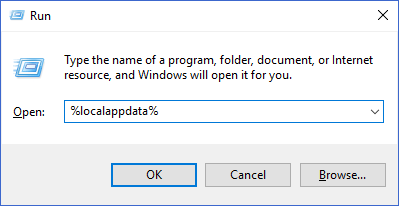
Þetta ætti að koma upp Windows Explorer glugga í AppData\Local möppunni innan Windows notendasniðs þíns. Í þessum lista yfir skrár, finndu Spotify möppuna og opnaðu hana.
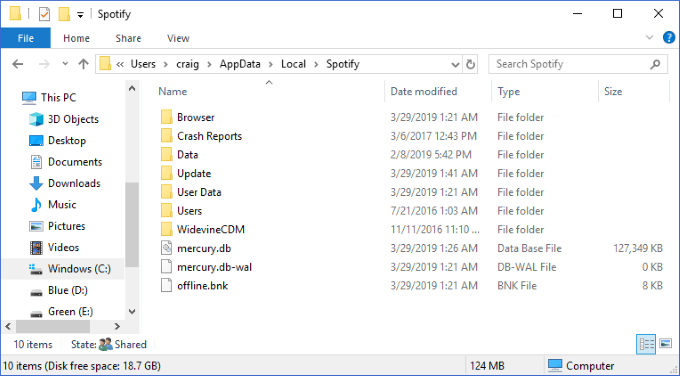
Gagnamöppan innan er það sem inniheldur öll tónlistargögnin þín í skyndiminni. Þú gætir viljað hægrismella á það og velja Eiginleikar til að sjá hversu stór þessi mappa er. Er það svo stórt að þú viljir færa það af núverandi drifi og yfir á annað? Frábært! Það er það sem við ætlum að gera næst.
Fyrsta skrefið er að vera viss um að Spotify sé ekki í gangi á vélinni þinni. Eftir að hafa gengið úr skugga um að það sé lokað, viltu velja Data möppuna og ýta á Ctrl + C takkana til að afrita hana.
Næst skaltu koma upp öðrum Windows Explorer glugga á staðnum sem þú vilt flytja Spotify gögnin þín. Á þeim stað, ýttu á Ctrl + V til að líma möppuna.
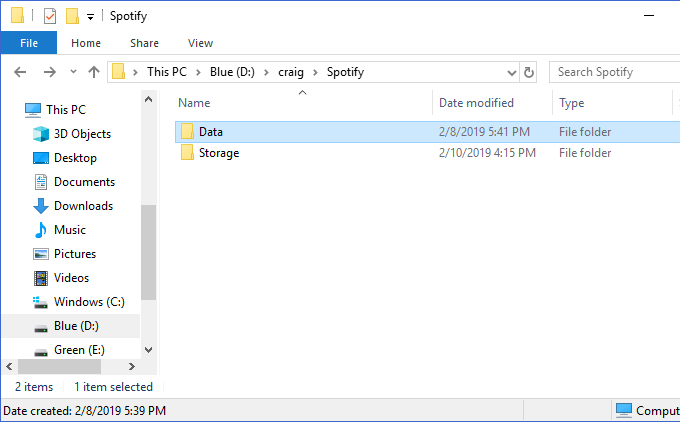
Hér að ofan geturðu séð að ég hef búið til nýjan stað til að geyma gögnin mín á D:\craig\Spotify . Límda Data mappan hér inniheldur innihald sömu möppu í C:\Users\craig\AppData\Local\Spotify .
Næst skaltu ganga úr skugga um að möppurnar tvær séu eins. Horfðu inn í þær báðar til að sjá að þú hefur afritað allar skrárnar á réttan hátt. Þegar því er lokið, farðu aftur í upprunalega Spotify möppuna (í fyrsta Windows Explorer glugganum okkar á AppData\Local ), veldu Data möppuna sem við afrituðum bara og ýttu á Delete takkann til að eyða henni.
Næst ætlum við að búa til möppumót þannig að nýja Data mappan þín vísar þangað sem sú gamla var einu sinni. Til að gera það, ýttu á Windows + R takkana til að koma aftur upp Hlaupa hvetja. Sláðu inn " cmd ", en vertu viss um að ýta á Ctrl + Shift + Enter (í stað þess að bara Enter ) - þetta keyrir kvaðninguna sem stjórnandi.
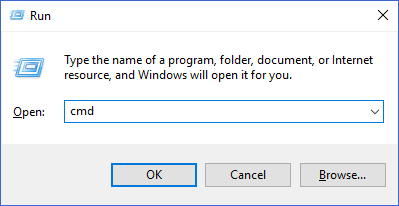
Þetta er þar sem við byrjum að búa til möppumótin okkar. Þú vilt slá inn eftirfarandi skipun: mklink /j
, hvar
er slóðin að upprunalegu möppunni (sem við erum að endurskapa) og er slóðin að nýju möppunni (sem við höfum límt).
Í dæminu mínu hér að ofan myndi ég keyra þessa skipun: mklink /j C:\Users\craig\AppData\Local\Spotify D:\craig\Spotify
Mikilvægt er að setja möppuslóðirnar innan gæsalappa ef þær innihalda bil.
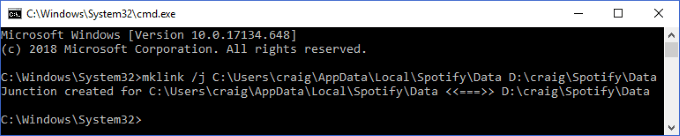
Þú munt sjá árangursskilaboð eftir að möppumótin hafa verið búin til. Þú ættir líka að sjá að Data mappan birtist nú aftur á upprunalegum stað okkar, í þetta sinn með litlu „flýtileið“ tákninu neðst í vinstra horninu.
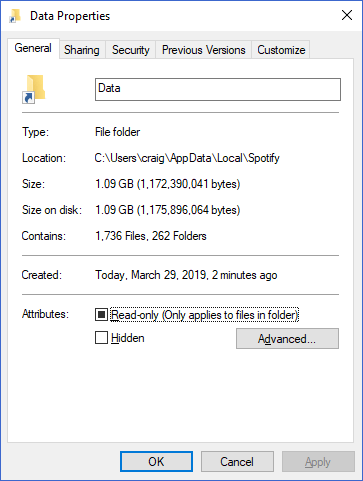
Það er það! Nú, þegar þú spilar tónlist í Spotify, mun það samt geyma þessi gögn í upprunalegu möppunni á tengistaðnum þínum. Hins vegar mun möppumótin færa það sjálfkrafa á nýja staðinn og „spegla“ það á upprunalega staðsetningunni.
Fyrir ykkur sem notið Spotify daglega, margra ára regluleg notkun getur valdið því að þessi mappa stækkar í gríðarlega stærð. Með þessu einfalda möppumótabragði geturðu geymt öll þessi gögn í hvaða möppu sem er á hvaða drifi sem er.
Það besta af öllu er að þessi sama aðferð getur verið gagnleg í mörgum öðrum gagnlegum tilfellum - skoðaðu hvernig við notum táknrænan hlekk til að samstilla möppur við Dropbox og OneDrive !
AR Zone er innbyggt app sem er fáanlegt í nýjustu Samsung símunum. Lærðu meira um AR eiginleika, hvernig á að nota appið og hvernig á að fjarlægja það.
Ólíkt öðrum streymisþjónustum fyrir sjónvarp býður Peacock TV upp á ókeypis áætlun sem gerir notendum kleift að streyma allt að 7500 klukkustundum af völdum kvikmyndum, sjónvarpsþáttum, íþróttaþáttum og heimildarmyndum án þess að borga krónu. Það er gott app til að hafa á streymistækinu þínu ef þú þarft frí frá því að borga Netflix áskriftargjöld.
Zoom er vinsælt myndbandsfunda- og fundarforrit. Ef þú ert á Zoom fundi getur verið gagnlegt að slökkva á sjálfum þér svo þú truflar ekki fyrir slysni ræðumann, sérstaklega ef fundurinn er stór, eins og vefnámskeið.
Það er gott að „klippa á snúruna“ og spara peninga með því að skipta yfir í streymisþjónustu eins og Netflix eða Amazon Prime. Hins vegar bjóða kapalfyrirtæki enn ákveðnar tegundir af efni sem þú munt ekki finna með því að nota þjónustu eftir beiðni.
Facebook er stærsti samfélagsmiðillinn, þar sem milljarðar manna nota það daglega. En það þýðir ekki að það hafi engin vandamál.
Þú getur notað Facebook til að vera í sambandi við vini, kaupa eða selja vörur, ganga í aðdáendahópa og fleira. En vandamál koma upp þegar þú bætir þig við hópa af öðru fólki, sérstaklega ef sá hópur er hannaður til að spamma þig eða selja þér eitthvað.
Mörgum finnst gaman að sofna og hlusta á tónlist. Þegar öllu er á botninn hvolft, með fjölda afslappandi lagalista þarna úti, hver myndi ekki vilja svífa í blund undir mildum álagi japanskrar flautu.
Þarftu að finna eða athuga núverandi BIOS útgáfu á fartölvu eða borðtölvu. BIOS eða UEFI fastbúnaðurinn er hugbúnaðurinn sem er sjálfgefið uppsettur á móðurborðinu þínu á tölvunni þinni og sem finnur og stjórnar innbyggðum vélbúnaði, þar á meðal harða diska, skjákort, USB tengi, minni o.s.frv.
Fátt er eins pirrandi og að þurfa að takast á við hlé á nettengingu sem heldur áfram að aftengjast og tengjast aftur. Kannski ertu að vinna að brýnt verkefni, bítandi í uppáhaldsforritið þitt á Netflix eða spilar upphitaðan netleik, bara til að aftengjast skyndilega af hvaða ástæðu sem er.
Það eru tímar þegar notendur klára alla möguleika sína og grípa til þess að endurstilla BIOS til að laga tölvuna sína. BIOS getur skemmst vegna uppfærslu sem hefur farið úrskeiðis eða vegna spilliforrita.
Alltaf þegar þú vafrar um internetið skráir vafrinn þinn heimilisföng allra vefsíðna sem þú rekst á í sögu hennar. Það gerir þér kleift að fylgjast með fyrri virkni og hjálpar þér einnig að skoða vefsíður aftur fljótt.
Þú hefur sent nokkrar skrár á prentarann þinn en hann prentar ekki neitt skjal. Þú athugar stöðu prentarans í Windows Stillingar valmyndinni og það stendur „Offline.
Roblox er einn vinsælasti netleikurinn, sérstaklega meðal yngri lýðfræðinnar. Það gefur leikmönnum möguleika á ekki aðeins að spila leiki, heldur einnig að búa til sína eigin.
Framleiðniverkfæri á netinu veita mörg tækifæri til að gera sjálfvirkan verkflæði eða nota öpp og samþættingu forrita til að skipuleggja líf þitt og vinna á skilvirkari hátt. Slack er vinsælt samstarfstæki sem býður upp á samþættingu við þúsundir annarra forrita svo þú getir haft virkni margra forrita allt á einum stað.
Adobe Illustrator er fyrsta forritið til að búa til og breyta vektorgrafík eins og lógóum sem hægt er að skala upp eða niður án þess að tapa smáatriðum. Það sem einkennir Illustrator er að það eru margar leiðir til að ná sama markmiði.
3D filament prentarar geta framleitt allt frá hátíðarskraut til læknisfræðilegra ígræðslu, svo það er enginn skortur á spennu í ferlinu. Vandamálið er að komast frá 3D líkaninu þínu til raunverulegrar prentunar.
Ef þú hefur fengið tölvu að gjöf eða ert að leita að því að kaupa notaða eða afsláttarverða gerð, þá gætirðu verið að velta fyrir þér hvernig á að segja hversu gömul tölvan þín er. Þó að það sé ekki alltaf nákvæmt eða einfalt ferli, þá er hægt að fá góða hugmynd um hversu gömul Windows tölvan þín er með því að beita nokkrum brellum.
Þó það sé þægilegt að gefa símanum raddskipanir og láta hann bregðast sjálfkrafa við, þá fylgir þessi þægindi mikil friðhelgi einkalífsins. Það þýðir að Google þarf stöðugt að hlusta á þig í gegnum hljóðnemann þinn svo að það viti hvenær á að svara.
Microsoft heldur áfram langri sögu sinni um að innihalda mörg forrit sem við þurfum ekki í Windows 11. Það er stundum kallað bloatware.
Notkun einstakra leturgerða í verkefninu þínu mun ekki aðeins gera myndbandið þitt áberandi fyrir áhorfendur, heldur getur það líka verið frábær leið til að koma á fót vörumerki. Sem betur fer ertu ekki bara fastur við sjálfgefna leturgerðir sem þegar eru í Adobe Premiere Pro.
Þú lifir annasömu lífi. Það síðasta sem þú þarft eru sölusímtöl eða, jafnvel verra, símtöl frá svindlarum. En þeir geta gerst af og til. Þess vegna er
Hisense er eitt af efstu sjónvarpsmerkjunum með mikið úrval af gerðum sem henta mismunandi þörfum og smekk. Flest nútíma Hisense sjónvörp eru með snjöllum eiginleikum, eins og
.MOV skrár, tegund myndbandssniðs þróað af Apple, eru í miklum metum fyrir hágæða myndbands og hljóðs. Það er svo gott þessi fagmaður
Þótt Windows 11 eigi að vera notendavænna stýrikerfi en forverar þess, þá fylgja því nokkrar óvæntar breytingar. Ekki síst,
Kannski ertu að leysa nettengingarvandamál fyrir tiltekið forrit og þarft að athuga hvort tengiaðgangur þess sé opinn. Hvað ef þú þarft
Viltu fjarlægja Microsoft Edge af Windows 11 tölvunni þinni? Og vilt koma í veg fyrir að það setji sig sjálfkrafa upp aftur? Fylgdu þessari handbók.
Microsoft hefur alltaf gert Windows aðgengilegt í nokkrum útgáfum, hvort sem það er Nemandi og Kennari, Home eða Windows 7 og Vistas Ultimate. Windows 10 er nr
Stundum birtast skilaboð um tengingarvandamál eða ógildan MMI kóða og geta verið pirrandi fyrir Android notendur. Þegar ógild MMI kóða skilaboð
Virkar tölvan þín hægar en venjulega? Þetta gæti verið merki um að það sé að ofhitna. Það er algengt mál sem mun gera þig minna afkastamikill þegar þú reynir að reikna út
Þegar tölvan þín er farin að verða sein er það merki um að þú þurfir að losa um pláss. Venjulega er það frábær staður til að byrja að eyða tímabundnum skrám.




























